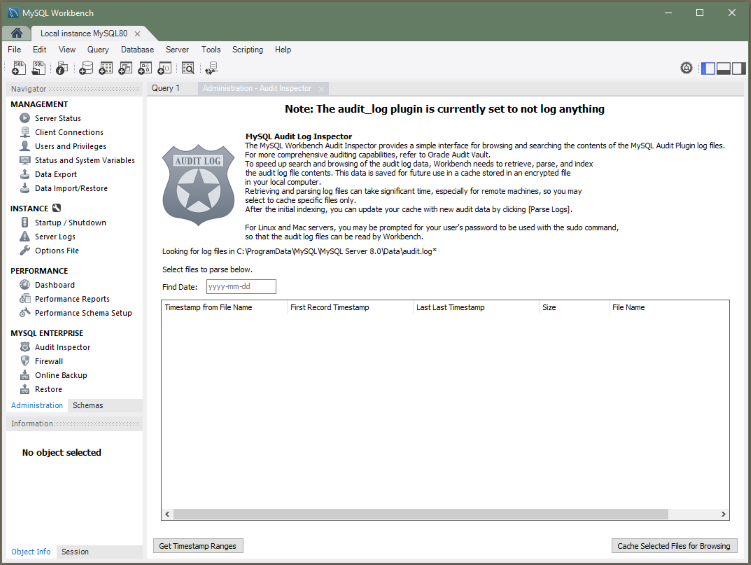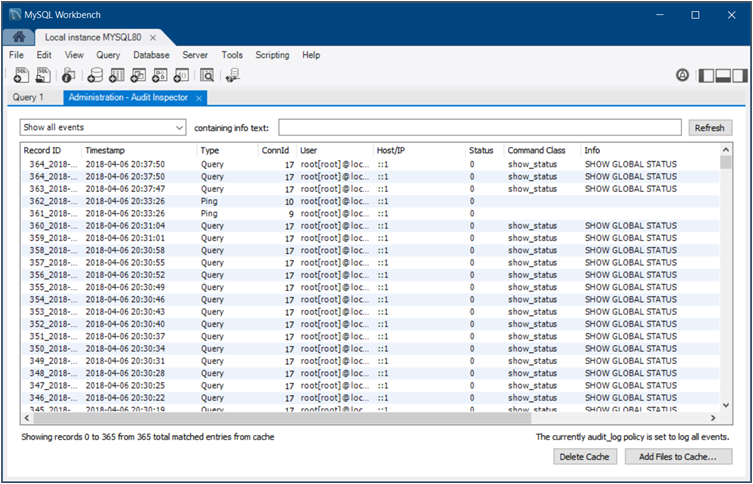MySQL Workbench 提供了一个用于 MySQL Enterprise Audit 的图形界面。默认情况下,audit_log 插件未安装。
要使用 mysql 手动激活 audit_log 插件,请使用 INSTALL PLUGIN 语句从库文件加载插件代码以在运行时使用。此语句需要 INSERT 权限才能访问 mysql.plugin 表。
-
在 Windows 上
INSTALL PLUGIN audit_log SONAME 'audit_log.dll' -
在 Linux 和 macOS 上
INSTALL PLUGIN audit_log SONAME 'audit_log.so'
安装插件后,启动 MySQL Workbench 并选择导航器中的 管理 选项卡。在 MySQL Enterprise 下,点击 审计检查器。初始的 管理 - 审计检查器 选项卡看起来类似于以下图所示。此时,没有列出任何条目。
首次启动 审计检查器 时,MySQL Workbench 必须缓存审计日志以提高性能。然后,MySQL Workbench 将解析、索引并从本地计算机上的加密缓存文件检索值。
生成缓存文件可能需要很长时间。如果在缓存过程中按下 ,MySQL Workbench 将保存您按下 时已缓存的结果。
如果 MySQL Workbench 用户无法读取审计日志文件,MySQL Workbench 将提示您提供 sudo 访问权限。
要生成缓存文件,请点击 。当出现提示时,设置用于查看此文件时使用的加密文件的密码。缓存审计日志后,审计检查器 选项卡将显示结果,如下面的图所示。每个记录包括记录 ID、时间戳、类型、连接 ID、用户、主机/IP、状态、命令类别和信息。
搜索栏提供用于缩小显示事件范围的条件,包括 和 ,默认值为 。还提供自定义过滤器。
随时点击 将新文件添加到缓存。点击 删除缓存文件。
下次启动审计检查器时,MySQL Workbench 将提示您输入在初始步骤中设置的密码。